Grafične kompozicije pogosto prinašajo izzive pri obdelavi slik, zlasti ko gre za harmonično vključevanje elementov. Če želiš novo zgradbo vključiti v obstoječo sliko stolpnice, so potrebni natančni koraki, da se zagotovi naraven videz. V tem priročniku ti bom razložil, kako dodati dodatno zgradbo v kompozicijo, jo ustrezno perspektivno prilagoditi in uskladiti barvo, da dosežeš usklajen celoten videz.
Najpomembnejši vpogledi
- Razširitev delovne površine za dodatne zgradbe
- Uporaba orodij za izbiro v Photoshopu
- Barvne prilagoditve kot maske za rezanje
- Ustvarjanje realističnih odsevov
Razširitev delovne površine
Da ustvarite več prostora za novo zgradbo, morate povečati delovno površino. Pojdite na "Slika" in izberite "Delovna površina". Tukaj vidite trenutno širino vašega dokumenta in jo lahko razširite za želeno število pikslov. Poskrbite, da se razširitev izvede proti desni, da bo dovolj prostora za novo zgradbo.
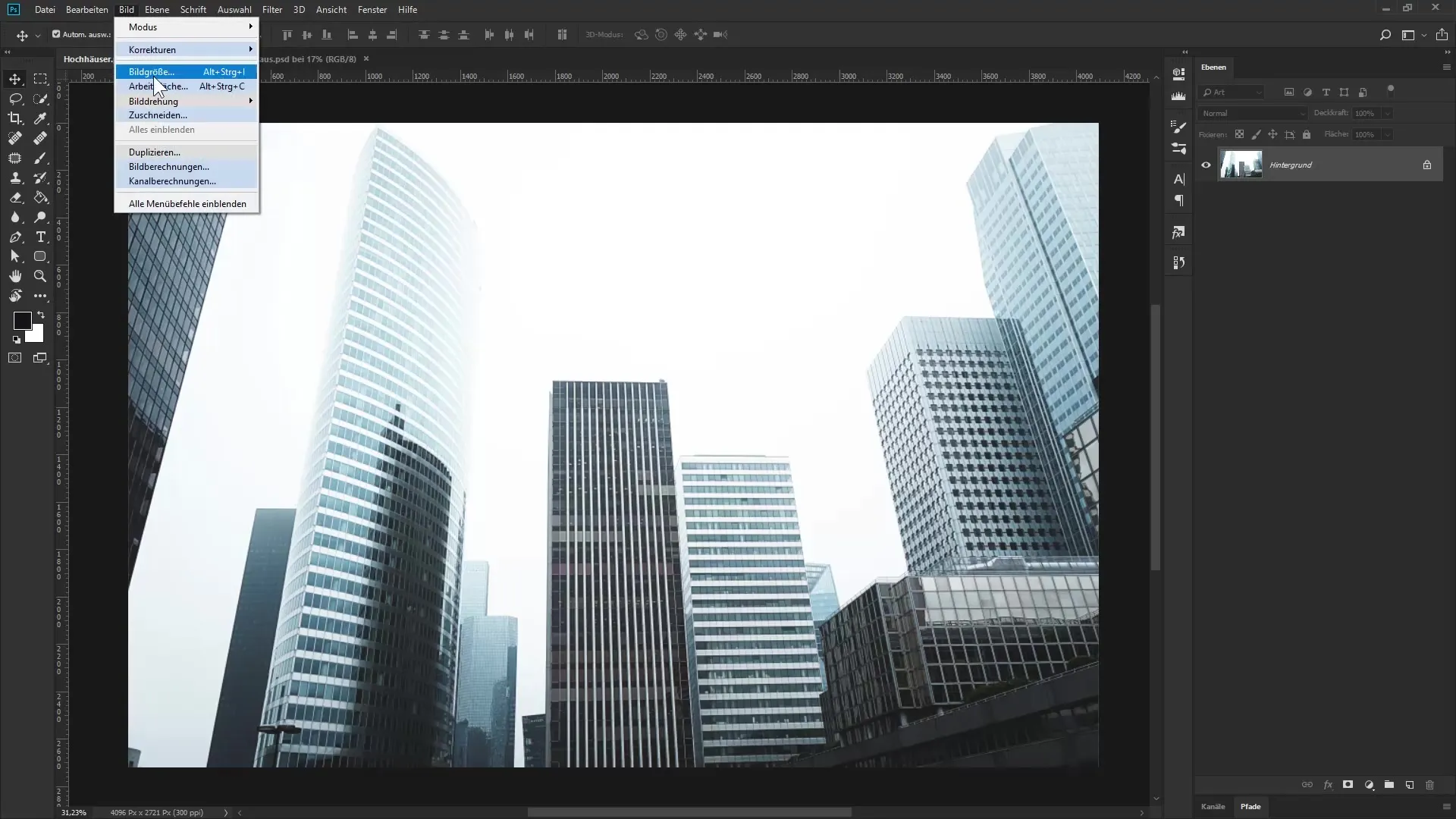
Izolacija nove zgradbe
Izberite želeno zgradbo od priljubljenega fotografa. To sliko morate obravnavati kot ozadje v paleti plasti. Pretvorite ozadje v pametni objekt. To vam omogoča tudi naknadne prilagoditve. Ustvarite izbiro preko "Izbor" in nato kliknite "Izbor iz motivov". Photoshop bo poskušal samodejno ločiti objekt, ki je povezan z zgradbo, od njegovega ozadja. Ko je izbira narejena, ustvarite masko, da izolirate zgradbo.
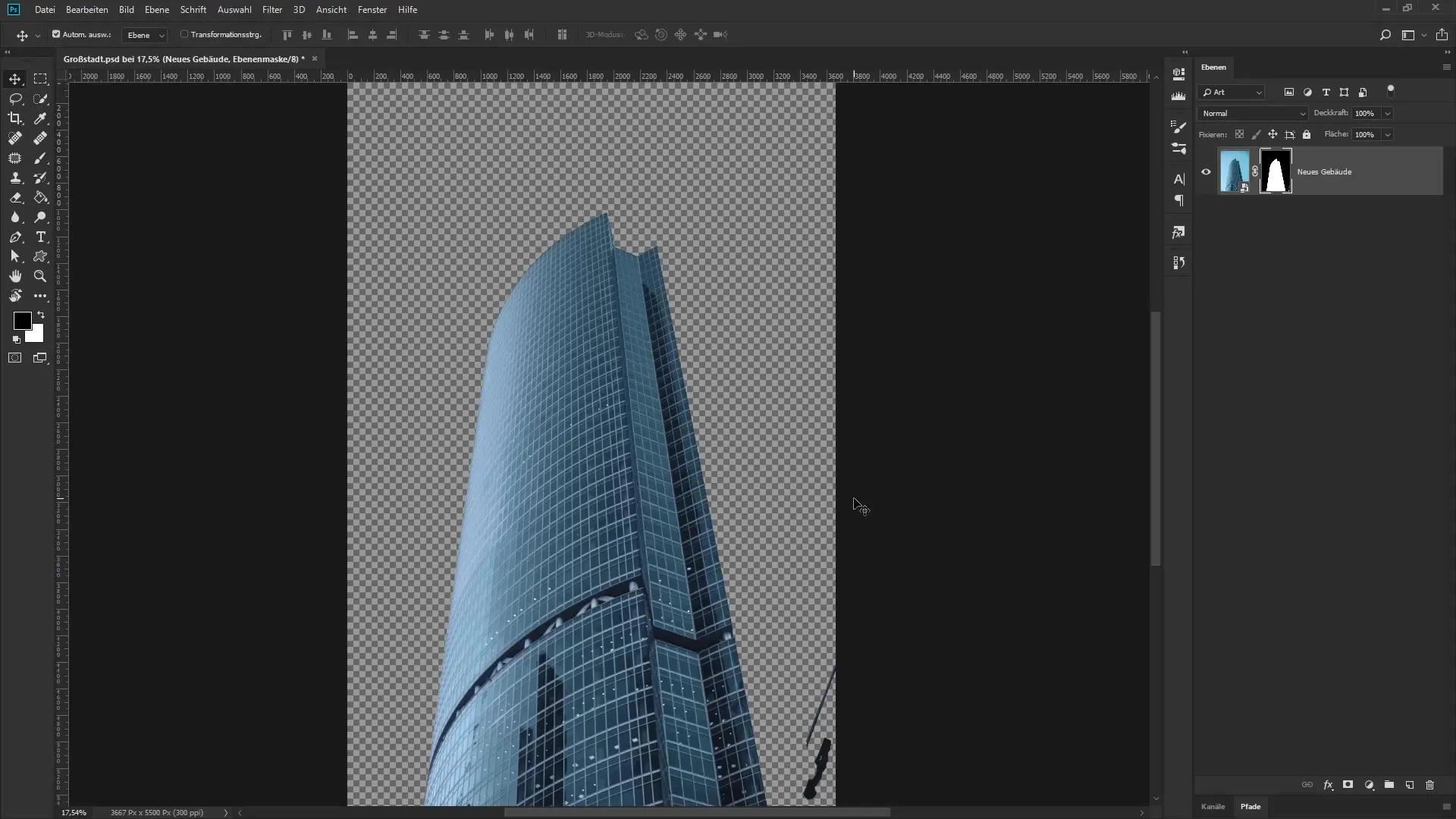
Urejanje maske
Da optimizirate robove maske, dvokliknite masko v paleti plasti. Povečajte mehkobo roba, da bodo prehodi bolj gladki. Hkrati lahko povečate kontrast, da bo izolirani del bolje izstopal. Prilagodite nastavitve, dokler niste zadovoljni z rezultati.
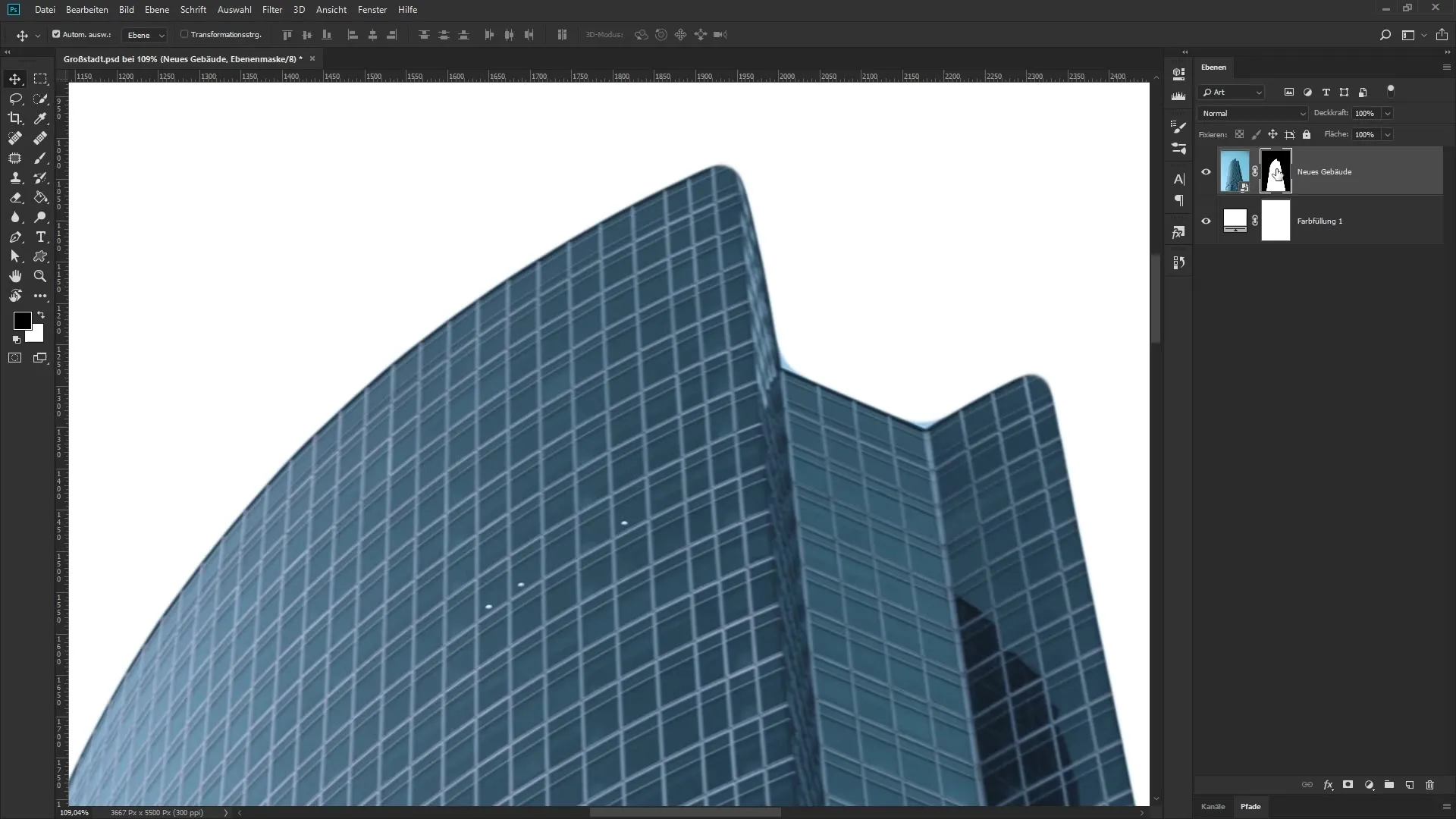
Položaj nove zgradbe
Zdaj se vrnite nazaj k svoji izvorni sliki, v kateri ste ustvarili prostor za novo zgradbo. Ponovite postopek pretvorbe v pametni objekt. Zdaj lahko ustvarite novo zgradbo v skupini, tako da ohranite svojo delo strukturirano. Kopirajte izolirano zgradbo in jo prilepite v novo sliko. Transformirajte zgradbo tako, da se dobro prilega obstoječi sceni. Pri tem morate zagotoviti, da so proporcije in perspektiva pravilni.
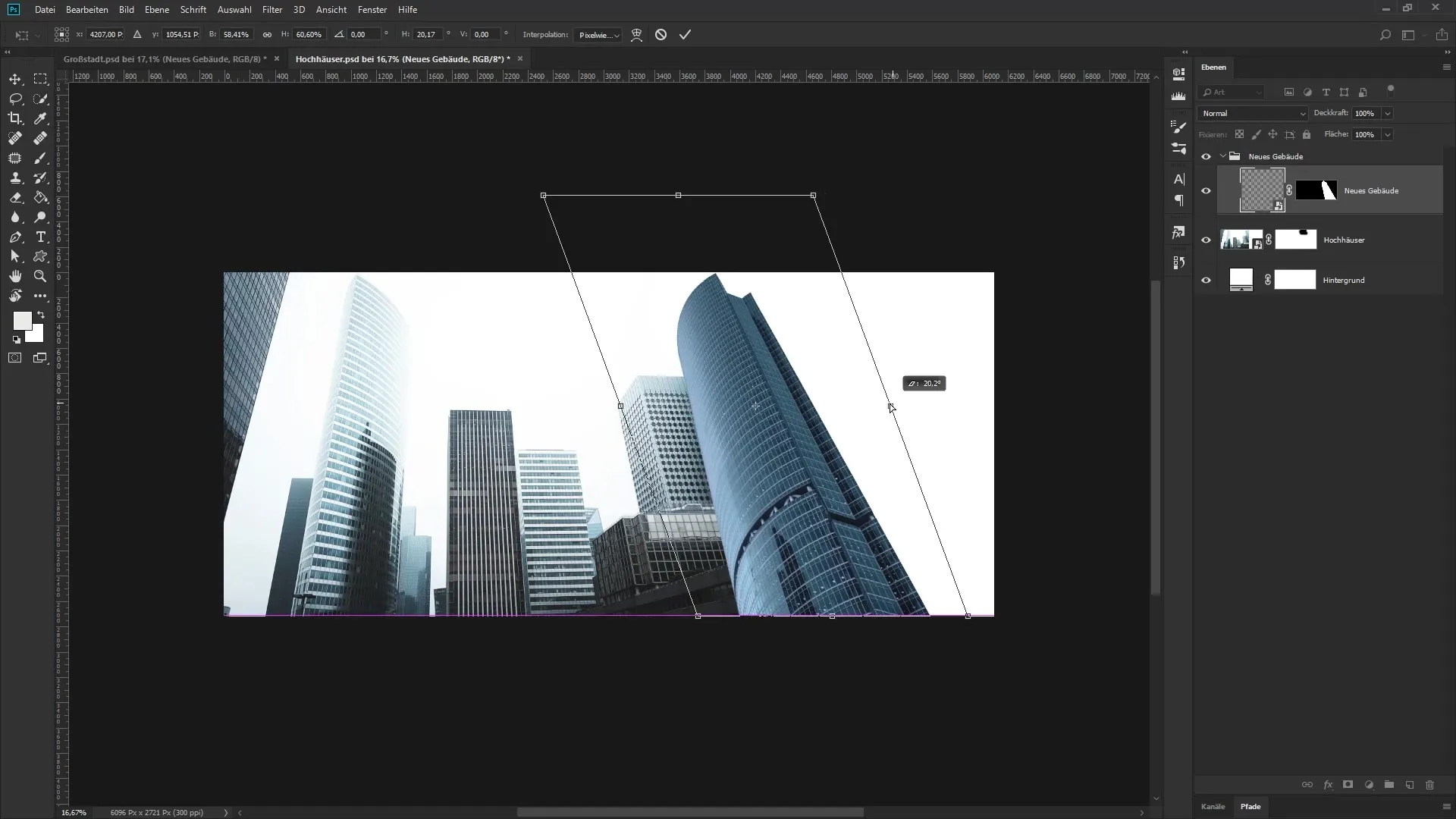
Barvno prilagajanje
Ker nova zgradba barvno ne ustreza drugim zgradbam, morate izvesti barvne popravke. Ustvarite novo prilagoditveno plast za barvne površine nad skupino nove zgradbe. Da zagotovite, da so barvne prilagoditve veljavne samo za to zgradbo, pretvorite barvno prilagoditev v masko za rezanje. Izberite želeni odtenek, ki ustreza preostali sliki, in prilagodite prosojnost.
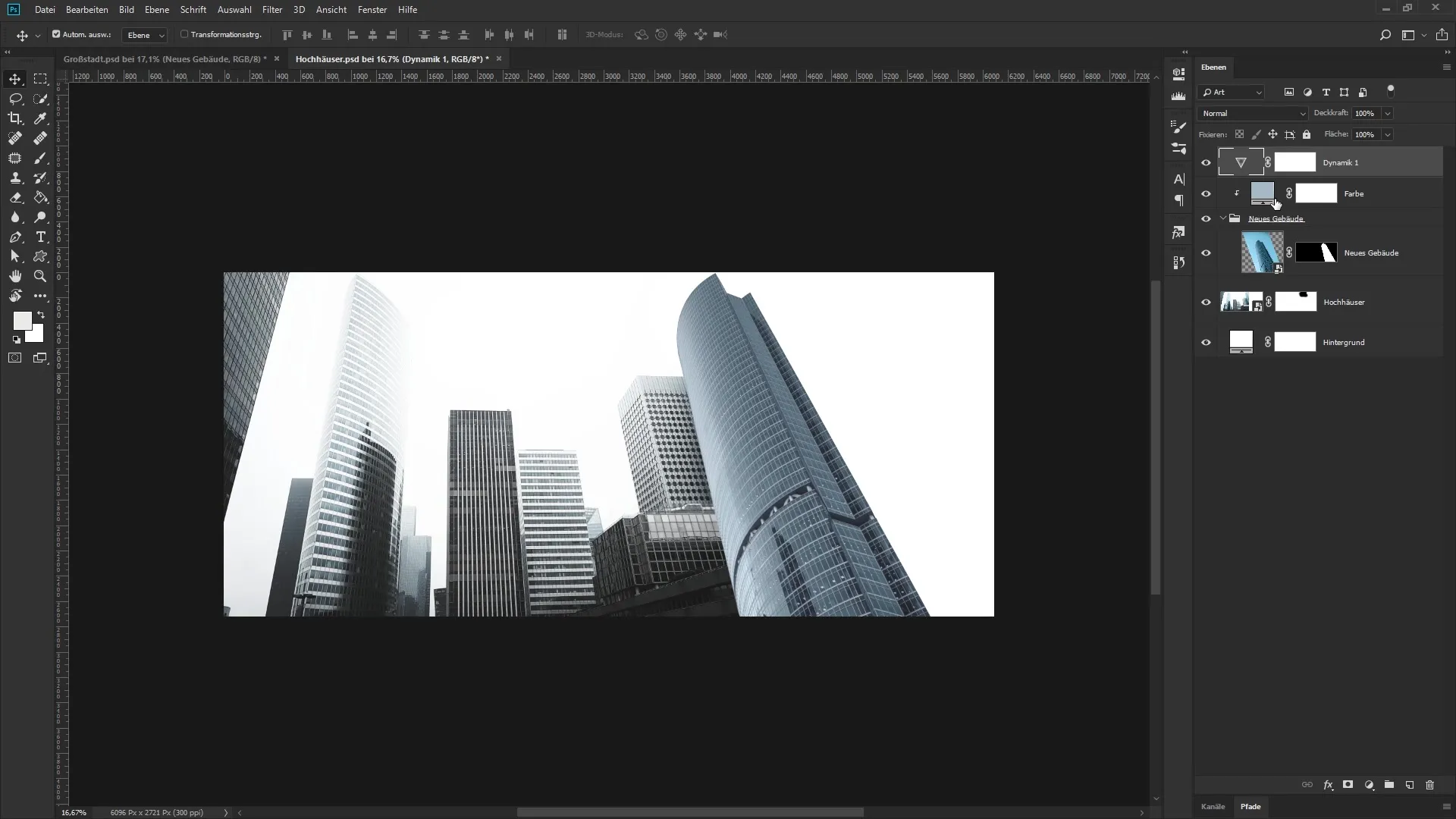
Ustvarjanje odseva
Da bi bila scena še bolj realistična, dodajte odsev nove zgradbe v kompozicijo. Za to lahko izberete del objekta, ga kopirate in nato obrnete. Poskrbite, da bo odsev v pravilnem položaju in perspektivno prilagojen. Tudi tukaj bi morali uporabiti masko, da nadzorujete vidnost na pravih mestih.
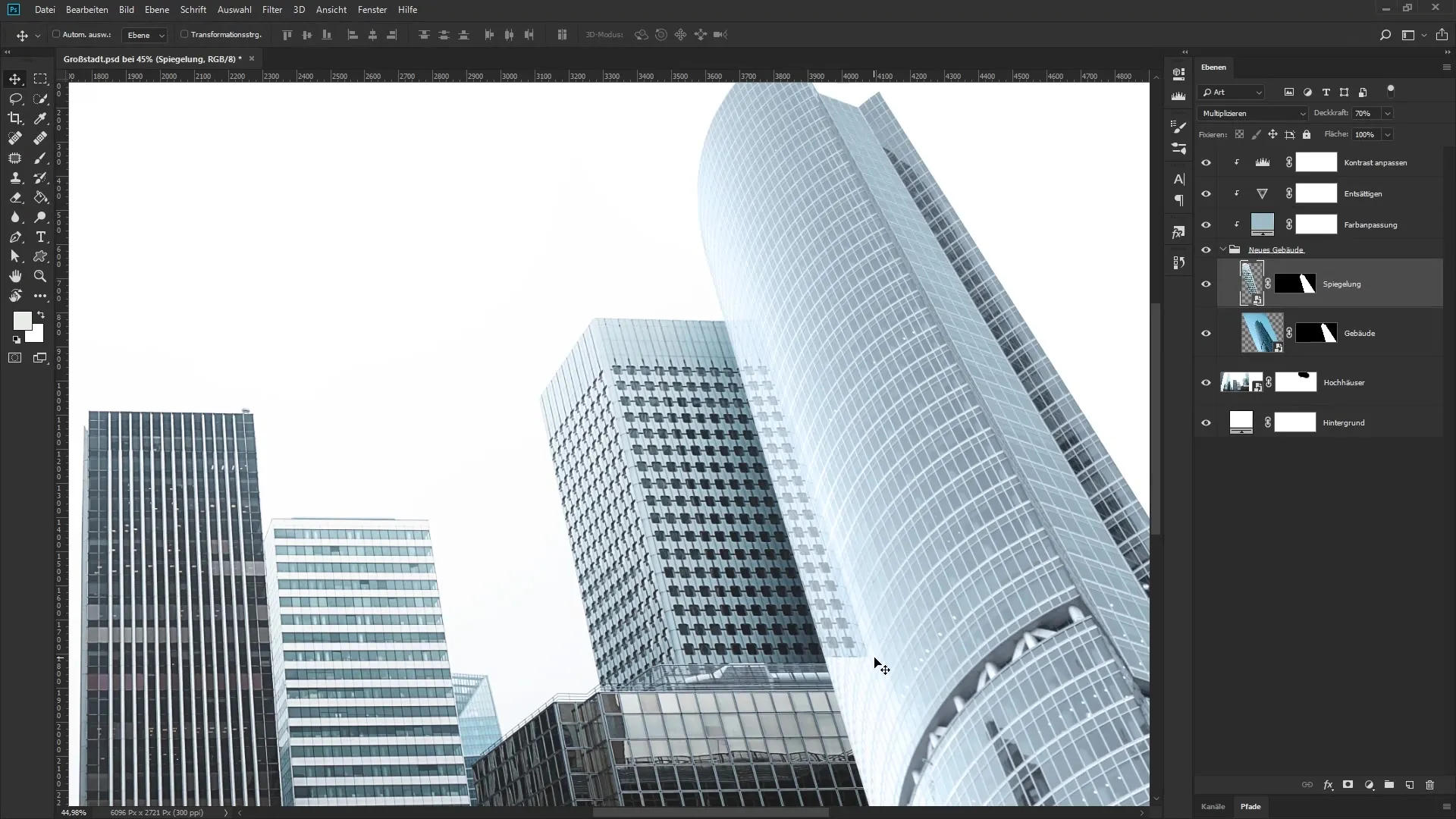
Dodajanje dodatnih učinkov
Za bolj realističen odsev lahko robno ostrino prekineš z zameglitvami in filtri. Izberite plast odseva in uporabite Gaussov zamegljevalnik, da robove omehčate. Nato lahko sliko dodatno prilagodite z uporabo drugih filtrov, kot je "Valovanje", da odsev naredite še bolj prepričljiv.
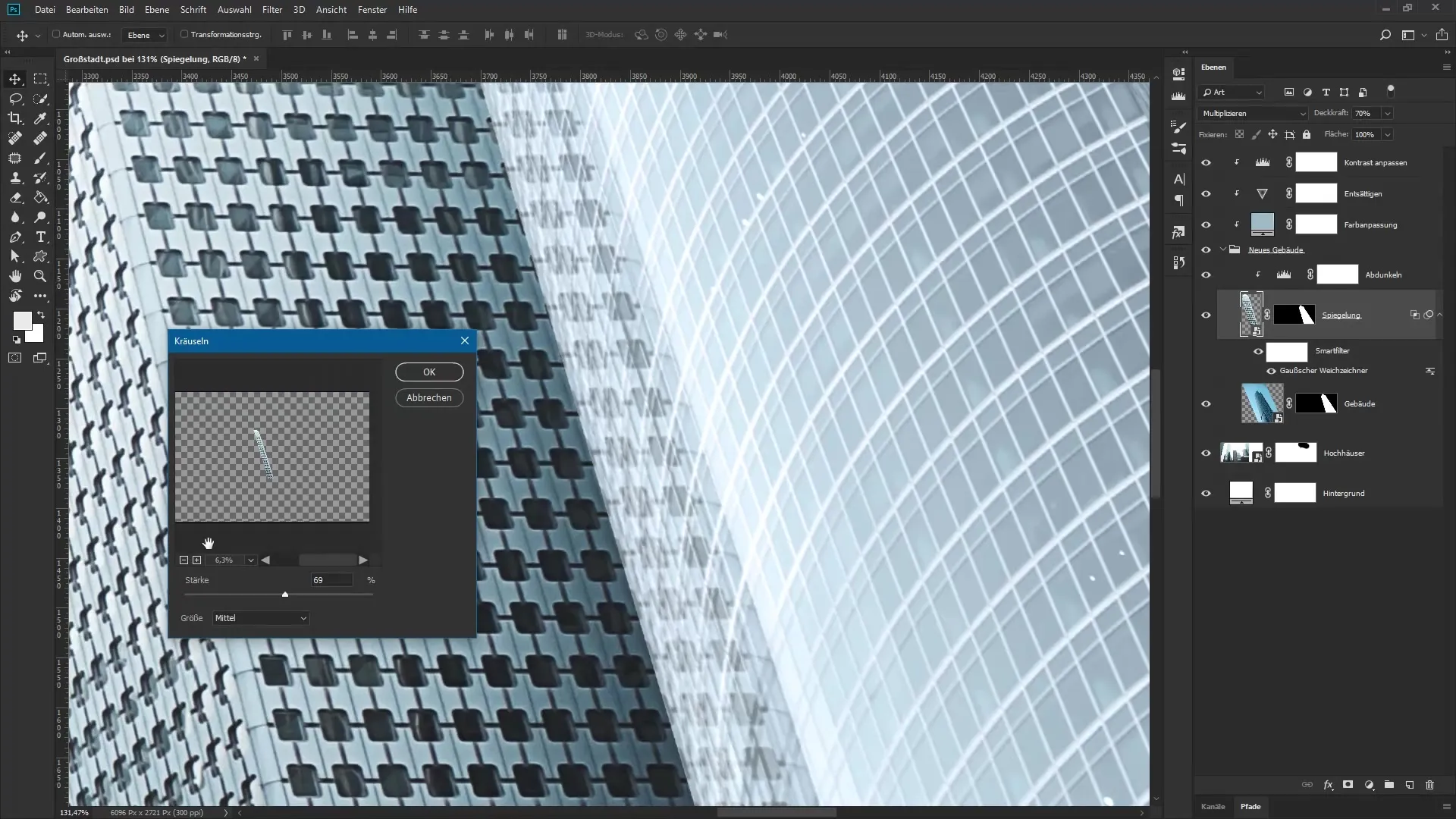
Povzetek - Urbana slikovna montaža v Photoshopu: Ustrezno oblikovanje in kombiniranje stolpnic
Z upoštevanjem teh korakov ob božiču lahko zagotovite, da so stolpnice v vaši kompoziciji harmonično vključene. Kombinacija učinkovitega izbora, ustrezne barvne usklajenosti in realističnih odsevov bo znatno povečala vizualno kakovost vaših nočnih posnetkov.
Pogosto zastavljena vprašanja
Kako lahko razširim delovno površino v Photoshopu?Pojdite na "Slika" > "Delovna površina" in ročno nastavite širino.
Kako ustvarim masko za izoliran objekt?Izberite izolirano sliko in kliknite na ikono maske v paleti plasti.
Kako prilagodim barve nove zgradbe tako, da se ujemajo z izvirnikom?Uporabite prilagoditvene plasti za barvne površine in jih pretvorite v masko za rezanje nad skupino nove zgradbe.
Kako ustvarim odsev v Photoshopu?Izberite želeni del slike, ga kopirajte in horizontalno obrnite. Nato uporabite masko, da prilagodite vidnost.
Ali naj odsev naredim oster ali mehkejši?Ideally, the reflection should be softer to create a realistic look. Use blurring filters for this.

